Виртуальный помощник Windows Copilot наконец-то перекочевал из инсайдерских сборок в стабильные, однако с воодушевлением это новшество Windows 11 приняли не все пользователи. Если раньше вы не прибегали к помощи искусственного интеллекта, то вряд ли станете это делать сейчас. В этом случае Windows Copilot для вас будет просто еще одним ненужным приложением, от которого следует избавиться.
Поскольку Copilot это не отдельная программа, а интегрированный в Microsoft Edge модуль, удалить не получится, но вы можете отключить виртуальный помощник на уровне системных политик и скрыть убрать его ярлык с панели задач. Описанный ниже способ универсален и работает как в редакциях Pro и выше, так и в редакции Home.
Откройте редактор реестра командой regedit и перейдите в раздел HKCU\Software\Policies\Microsoft\Windows.
Используя контекстное меню, в последнем подразделе создайте новый подраздел с именем WindowsCopilot.
В свою очередь, средствами того же контекстного меню создайте новый параметр типа DWORD и дайте ему название TurnOffWindowsCopilot.
Далее двойным по нему кликом откройте окошко редактирования его значения и задайте в качестве оного 1.
Если нужно отключить виртуальный помощник для всех пользователей, проделайте то же самое в разделе реестра HKLM\Software\Policies\Microsoft\Windows.
Готово, теперь можете закрыть редактор реестра и перезайти в учетную запись или перезагрузить компьютер. Windows Copilot будет отключен.
Что касается ярлыка помощника на панели задач, скрыть его можно в разделе «Персонализация» → «Панель задач» либо через реестр, перейдя в раздел HKCU\Software\Microsoft\Windows\CurrentVersion\Explorer\Advanced и изменив значение параметра ShowCopilotButton с 1 на 0.
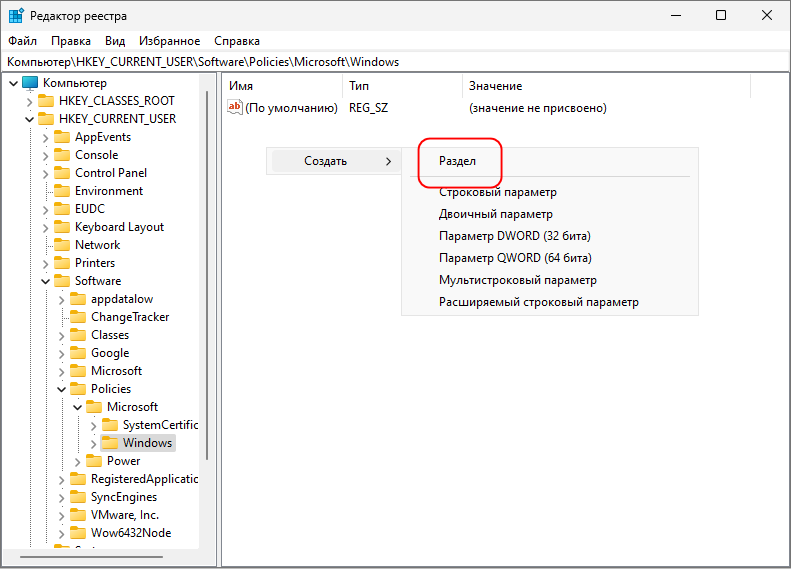
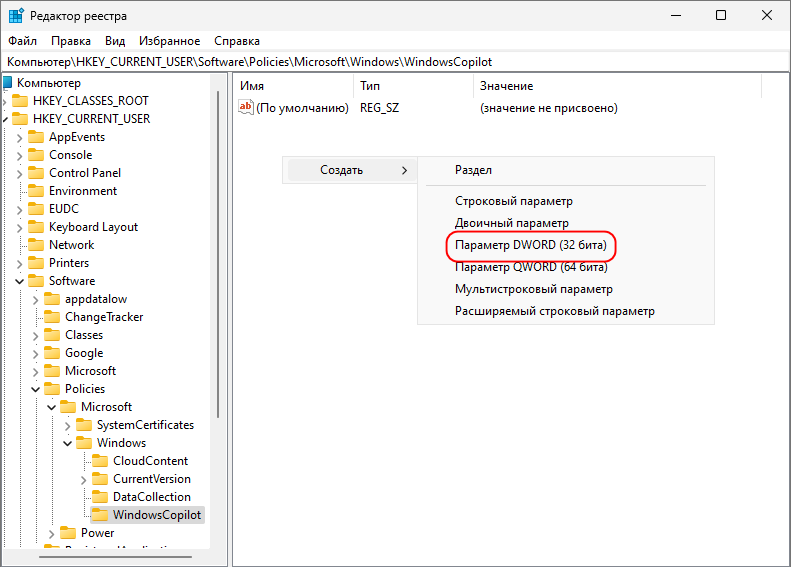
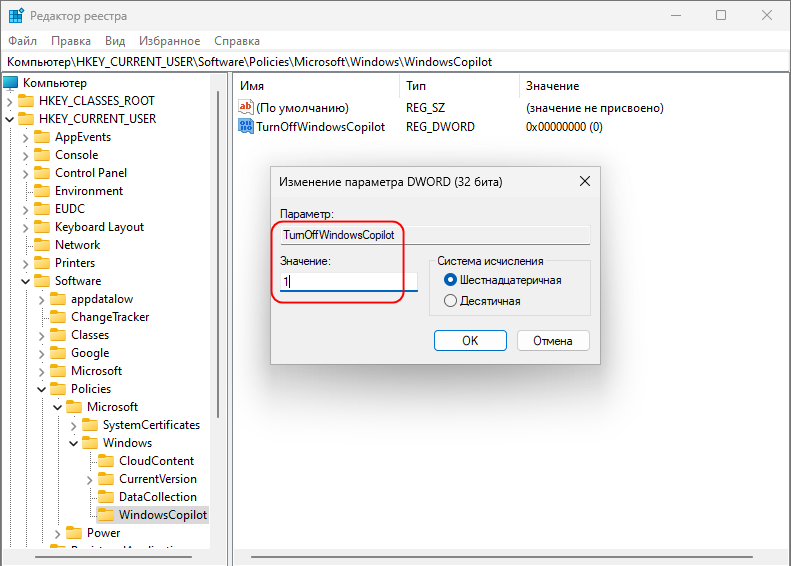
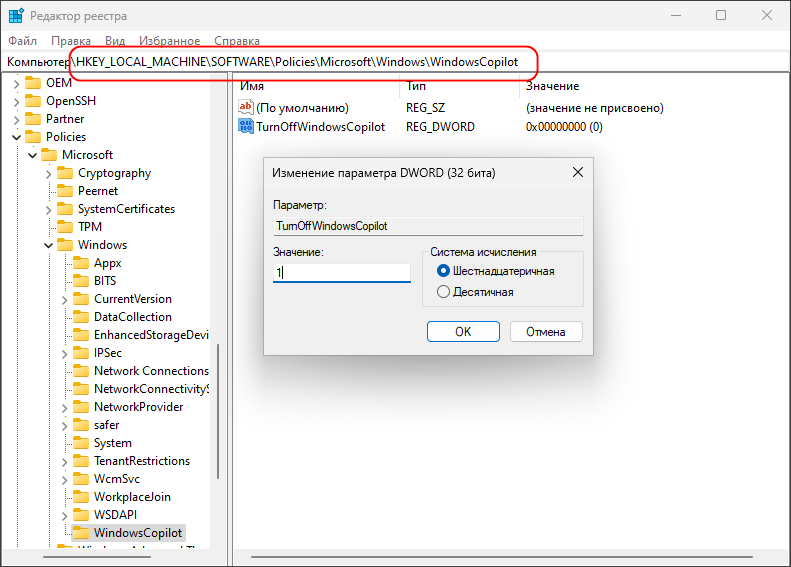
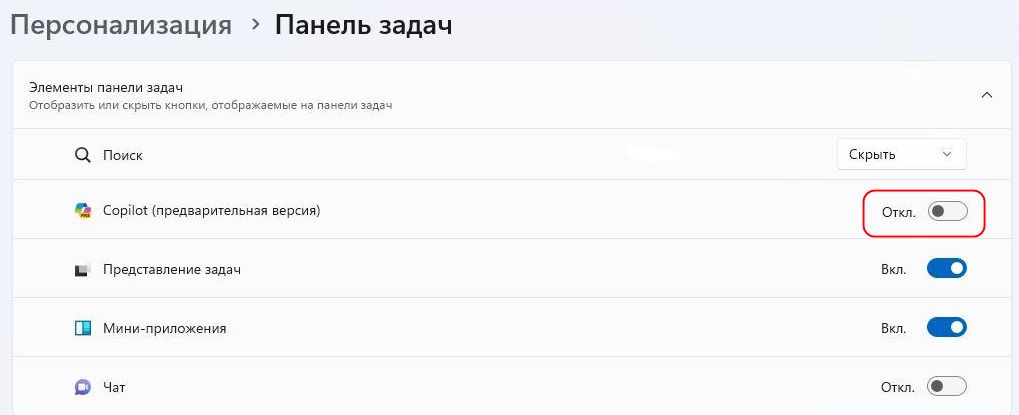
Добавить комментарий